win10重置电脑需要介质如何解决 win10重置电脑显示需要介质如何解决
更新时间:2024-02-03 11:47:37作者:yang
在使用Windows 10操作系统时,有时我们可能需要进行电脑重置来解决一些问题或恢复系统的原始状态,当我们尝试进行重置时,系统可能会提示我们需要相应的介质。面对这个问题,我们应该如何解决呢?在本文中我们将探讨解决Windows 10重置电脑需要介质的方法。无需担心下面将为您详细介绍如何解决这个问题。
具体方法:
1、首先如图按下“开始”键,不要点击“立即重新启动”。
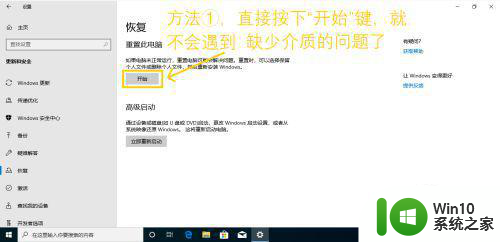
2、如图选择是否清除全部数据。
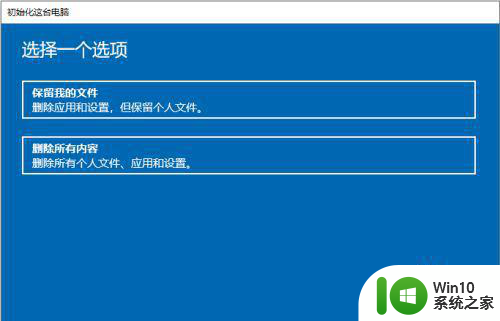
3、如果选择保留我的文件,直接点“重置”即可。
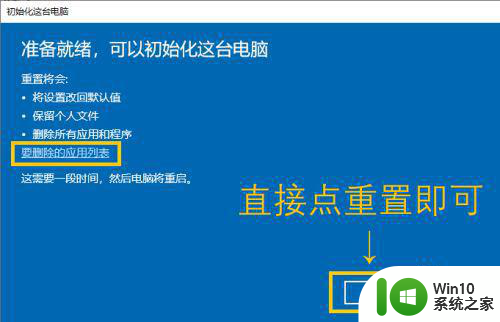
4、如果想要删除全部文件,但不擦除磁盘(安全性较低),直接点击“下一步”即可;如果想要擦除磁盘(安全性较高)可以点击“更改设置”,选择是否擦除磁盘(“关”表示不擦除。“开”表示擦除)。
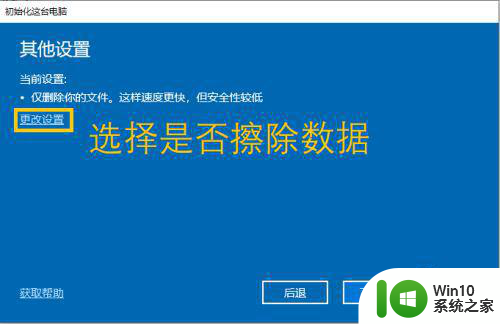
5、等待重启即可,重启自动重置。
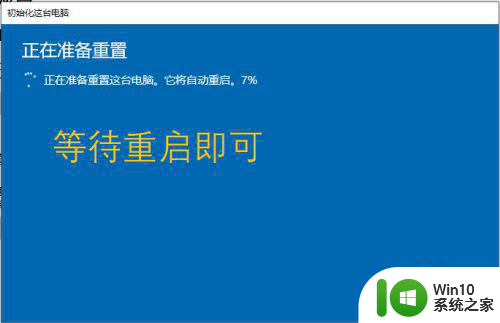
方法二:1、点击下方的“立即重新启动”,如图。
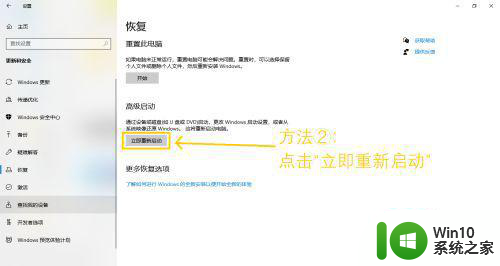
2、重启后看到如下界面,点击“疑难解答”。
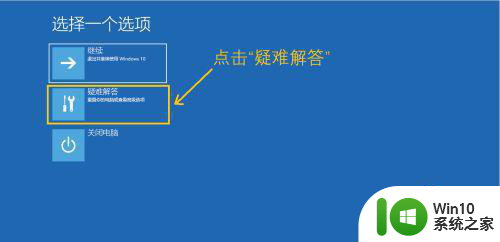
3、点击“重置此电脑”,然后接下来的步骤和方法①中的步骤类似,这里不详细讲解。

以上就是win10重置电脑需要介质如何解决的全部内容,有出现这种现象的小伙伴不妨根据小编的方法来解决吧,希望能够对大家有所帮助。
win10重置电脑需要介质如何解决 win10重置电脑显示需要介质如何解决相关教程
- 电脑如何恢复出厂设置win10出现需要介质 win10恢复出厂设置需要什么介质
- 戴尔装完win10显示设备遇到问题需要重启如何修复 戴尔电脑升级到Windows 10后出现显示设备问题需要重启如何解决
- win10你的设备缺少重要的安全和质量修复怎么解决 Win10如何解决设备缺少重要的安全和质量修复问题
- 您的电脑遇到问题需要重新启动win10的原因和解决教程 Win10电脑蓝屏需要重新启动的原因和解决方法
- win10重置电脑的步骤 win10重置电脑需要多长时间
- w10电脑蓝屏显示你的电脑遇到问题需要重新启动修复方法 w10电脑蓝屏显示需要重新启动怎么办
- w10更新失败缺少重要的安全和质量修复如何解决 Windows 10更新失败缺少重要的安全和质量修复怎么办
- win10 你电脑遇到问题需要重新启动如何处理 Win10蓝屏后需要重新启动如何处理
- win10重置找不到恢复环境解决方法 win10重置系统没有恢复介质怎么办
- win10电脑配置要求介绍 win10电脑配置最低要求
- win10老是掉线需要重启才能连上网解决方法 win10无法连接网络需要重启解决方法
- win10删除文件显示需要system权限的解决方法 win10删除文件显示需要system权限如何获取
- 蜘蛛侠:暗影之网win10无法运行解决方法 蜘蛛侠暗影之网win10闪退解决方法
- win10玩只狼:影逝二度游戏卡顿什么原因 win10玩只狼:影逝二度游戏卡顿的处理方法 win10只狼影逝二度游戏卡顿解决方法
- 《极品飞车13:变速》win10无法启动解决方法 极品飞车13变速win10闪退解决方法
- win10桌面图标设置没有权限访问如何处理 Win10桌面图标权限访问被拒绝怎么办
win10系统教程推荐
- 1 蜘蛛侠:暗影之网win10无法运行解决方法 蜘蛛侠暗影之网win10闪退解决方法
- 2 win10桌面图标设置没有权限访问如何处理 Win10桌面图标权限访问被拒绝怎么办
- 3 win10关闭个人信息收集的最佳方法 如何在win10中关闭个人信息收集
- 4 英雄联盟win10无法初始化图像设备怎么办 英雄联盟win10启动黑屏怎么解决
- 5 win10需要来自system权限才能删除解决方法 Win10删除文件需要管理员权限解决方法
- 6 win10电脑查看激活密码的快捷方法 win10电脑激活密码查看方法
- 7 win10平板模式怎么切换电脑模式快捷键 win10平板模式如何切换至电脑模式
- 8 win10 usb无法识别鼠标无法操作如何修复 Win10 USB接口无法识别鼠标怎么办
- 9 笔记本电脑win10更新后开机黑屏很久才有画面如何修复 win10更新后笔记本电脑开机黑屏怎么办
- 10 电脑w10设备管理器里没有蓝牙怎么办 电脑w10蓝牙设备管理器找不到
win10系统推荐
- 1 番茄家园ghost win10 32位旗舰破解版v2023.12
- 2 索尼笔记本ghost win10 64位原版正式版v2023.12
- 3 系统之家ghost win10 64位u盘家庭版v2023.12
- 4 电脑公司ghost win10 64位官方破解版v2023.12
- 5 系统之家windows10 64位原版安装版v2023.12
- 6 深度技术ghost win10 64位极速稳定版v2023.12
- 7 雨林木风ghost win10 64位专业旗舰版v2023.12
- 8 电脑公司ghost win10 32位正式装机版v2023.12
- 9 系统之家ghost win10 64位专业版原版下载v2023.12
- 10 深度技术ghost win10 32位最新旗舰版v2023.11